Manus for Slack : ทำงานร่วมกันอย่างชาญฉลาดขึ้น
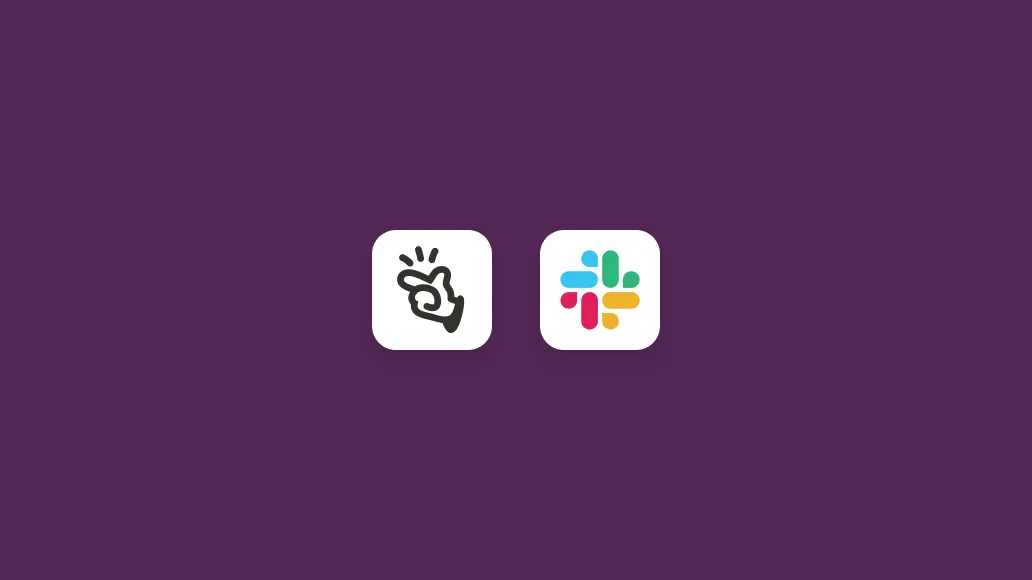
คุณกำลังสนทนากับทีมของคุณใน Slack มีคนต้องการค้นหาบางสิ่ง พวกเขาออกจาก Slack ถาม AI ของพวกเขา คัดลอกคำตอบ แล้ววางกลับเข้าไป
ต่อมา เพื่อนร่วมทีมอีกคนถามคำถามที่คล้ายกัน พวกเขาไม่รู้ว่ามีคนถามไปแล้ว พวกเขาจึงทำแบบเดียวกัน ตอนนี้คุณมีคำตอบสองแบบที่ลอยอยู่รอบๆ
สิ่งนี้เกิดขึ้นตลอดเวลา AI ช่วยเหลือแต่ละบุคคล แต่ทีมจำเป็นต้องทำงานร่วมกัน
Manus สำหรับ Slack เปลี่ยนแปลงสิ่งนี้ ตอนนี้ AI ของคุณอยู่ในบทสนทนากับทีมของคุณแล้ว
บริบทที่ใช้ร่วมกัน เทียบกับการเริ่มต้นใหม่ทั้งหมด
ทีมของคุณพูดคุยกันใน Slack บริบททั้งหมดของคุณอยู่ที่นั่น—สิ่งที่คุณพูดคุย สิ่งที่คุณตัดสินใจ ไฟล์ที่คุณแชร์
แต่ AI ของคุณไม่เห็นสิ่งเหล่านั้นเลย ทุกครั้งที่คุณใช้ AI คุณจะเริ่มต้นจากศูนย์ คุณต้องอธิบายทุกอย่างอีกครั้ง จากนั้นคุณก็คัดลอกและวางคำตอบกลับไป
มันช้า และทีมของคุณไม่สามารถต่อยอดงานของกันและกันด้วย AI ได้
วิธีการทำงาน
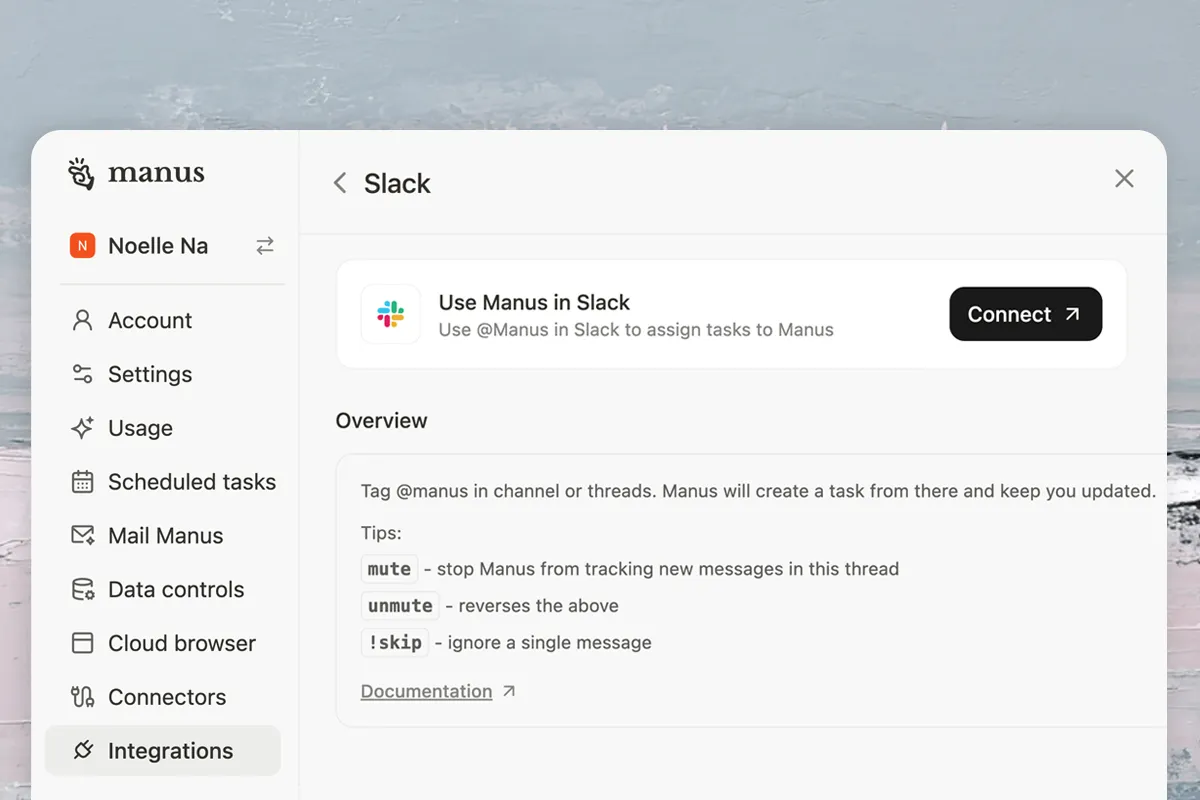
แท็ก @manus ในเธรด Slack ใดก็ได้ ถามคำถามของคุณ เสร็จสิ้น
Manus อ่านเธรดและเริ่มทำงาน ทุกคนในเธรดเห็นว่ามันเกิดขึ้น ราวกับว่า Manus เป็นเพื่อนร่วมทีมที่ทำงานร่วมกับคุณในพื้นที่ทำงานของคุณ
การทำงานร่วมกับสมาชิกทีมใหม่
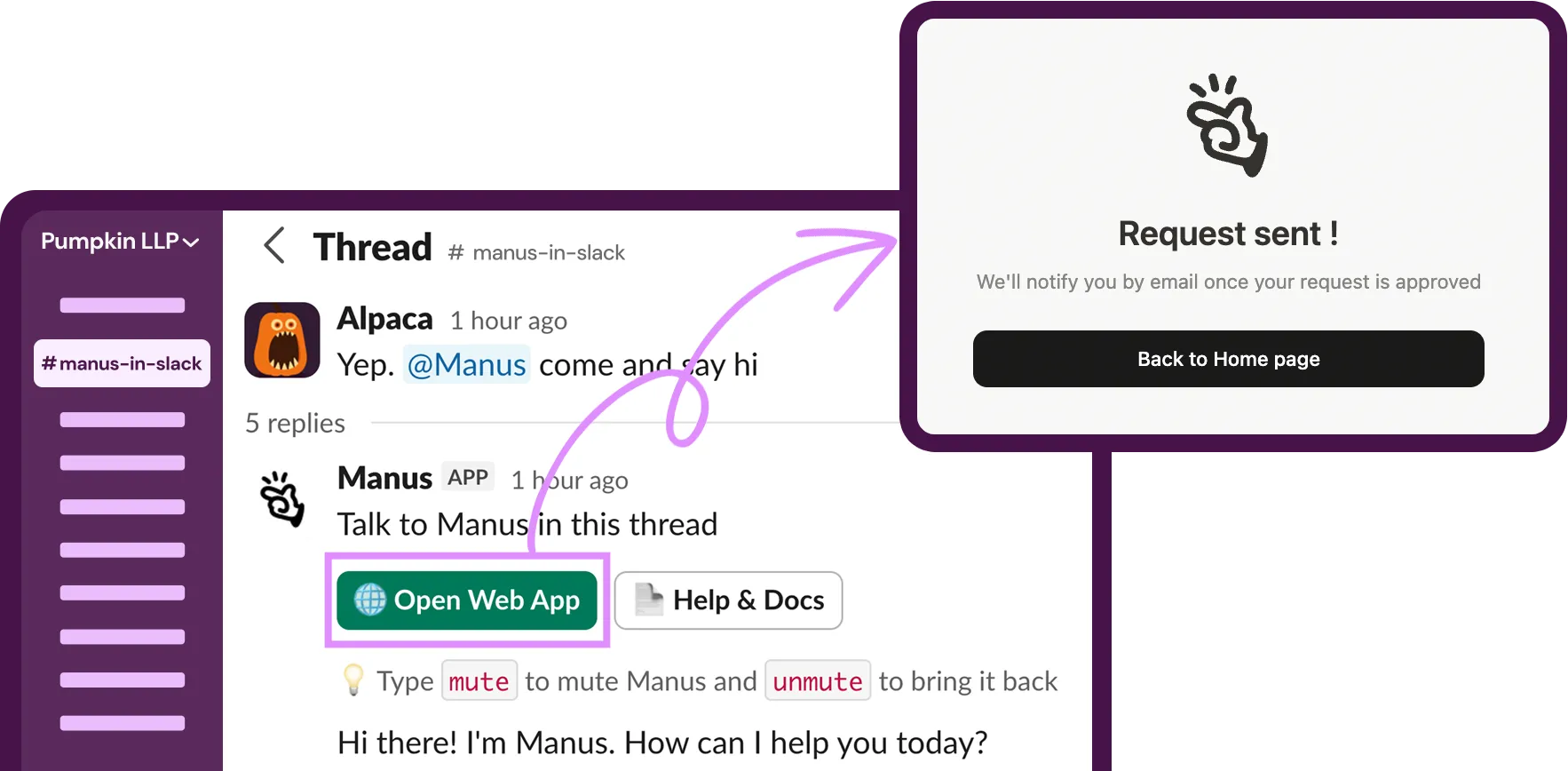
สำหรับสมาชิกช่องที่เพิ่มใหม่เพื่อโต้ตอบกับ Manus พวกเขาต้องคลิก “Open Web App” ก่อนเพื่อขอความร่วมมือในเธรดที่เลือก เมื่อเจ้าของเซสชันอนุมัติแล้ว พวกเขาก็สามารถโต้ตอบกับ Manus ได้
Manus กลายเป็นเพื่อนร่วมทีมที่แท้จริง

ลองนึกภาพการแท็กเพื่อนร่วมทีม แต่พวกเขาพลาดหรือไม่ตอบกลับคุณในหนึ่งชั่วโมงต่อมาเพราะติดประชุม? ด้วยการรวม Manus เข้ากับที่ที่การสนทนาของคุณเกิดขึ้น คุณสามารถให้รายการดำเนินการของคุณถูกดำเนินการได้แบบเรียลไทม์
1.เปลี่ยนเอกสารให้เป็นงานนำเสนอ - อัปโหลดเอกสารกลยุทธ์จากเดสก์ท็อป Manus สร้างสไลด์สำหรับการประชุมลูกค้า ทีมตรวจสอบร่วมกัน
2.ประเมินข้อเสนอภายนอก - อัปโหลดสไลด์นำเสนอของเอเจนซี่ Manus วิเคราะห์ข้อดี/ข้อเสีย และแนะนำคำถามสำคัญ ทีมหารือว่าจะดำเนินการต่อหรือไม่
3.สร้างบางสิ่งจากการสนทนา - หลังจากการสนทนาเกี่ยวกับการเปิดตัวผลิตภัณฑ์ใน Slack เป็นเวลาหนึ่งชั่วโมง Manus สร้างหน้า Landing Page ตามบริบทของเธรด ทีมตรวจสอบและปรับปรุง
4.กำหนดเวลาการประชุม - จากเธรด คุณสามารถขอให้ Manus จองเวลาในปฏิทินของเพื่อนร่วมทีมของคุณได้แล้ว มันไม่ใช่เรื่องใหม่ แต่คุณไม่สามารถปฏิเสธความสะดวกสบายที่สิ่งนี้นำมาให้ได้
การติดตั้ง Manus บน Slack
1.ไปที่ Manus การตั้งค่า → การรวมระบบ → Slack
2.คลิก เชื่อมต่อ
3.ติดตั้งแอปและดำเนินการตั้งค่า Slack Integration ให้เสร็จสมบูรณ์
การทำงานร่วมกันที่ดีขึ้นเริ่มต้นด้วยบริบท
AI ส่วนใหญ่สร้างขึ้นสำหรับคนเดียว แต่การทำงานเกิดขึ้นในทีม
เมื่อมี Manus ใน Slack, ทุกคนในเธรดจะเข้าร่วมการทำงานร่วมกันโดยอัตโนมัติ ไม่ต้องมีขั้นตอนเพิ่มเติม เพียงแค่พูดคุยในเธรด คุณก็เป็นส่วนหนึ่งของการสนทนาแล้ว
AI กลายเป็นส่วนหนึ่งของทีมคุณ ไม่ใช่แค่เครื่องมือที่แยกต่างหาก